


Létrehozhat személyre szabott matricákat a kedvenc képeiből, majd matricákra nyomtathatja őket.
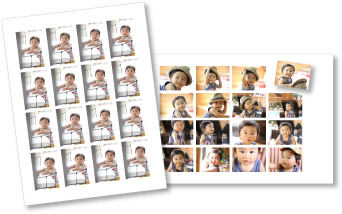
Válasszon ki kép(ek)et címkék létrehozásához.
Kattintson a Címkék (Stickers) lehetőségre az Új mű (New Art) menüben.
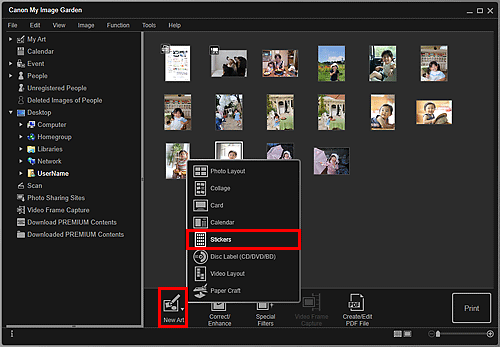
Megjelenik a Téma választása (Select Theme) párbeszédpanel.
Válasszon témát, Papírméret (Paper Size) stb., majd kattintson az OK gombra.
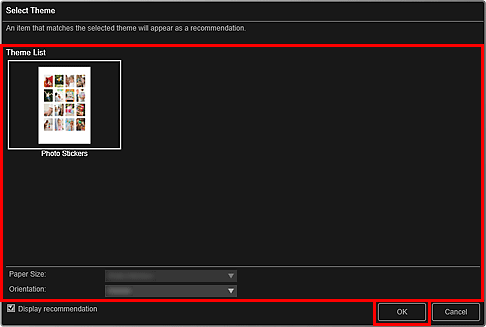
A Saját művek (My Art) szerkesztőképernyőn megjelenik a címke.
Szerkessze az elemet tetszése szerint.
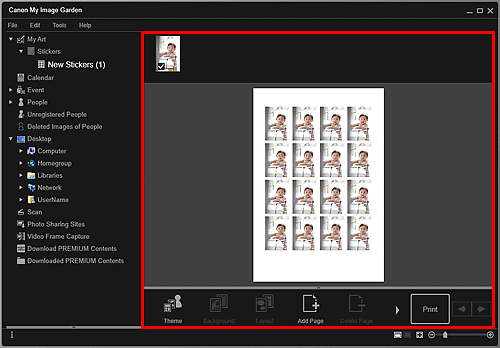
 Megjegyzés
MegjegyzésHa a képernyő alján a Speciális... (Advanced...) lehetőségre kattint, megjelenik a Speciális beállítások (Advanced Settings) párbeszédpanel, amelyen beállíthatja, hogy ugyanaz a kép kerüljön mindegyik keretbe, illetve az egy képre alkalmazott szöget és méretet rámásolhatja az oldalon lévő összes képre. Ha nem jelenik meg a Speciális... (Advanced...) elem, akkor kattintson a  (Gördítés jobbra) gombra.
(Gördítés jobbra) gombra.
Egyes esetekben, például ha a globális menüben a Fel nem vett emberek (Unregistered People) résznél megjelenik az Emberek azonosítása (Identifying people) szöveg, előfordulhat, hogy az eredmény nem fog megfelelni a várakozásoknak, mivel az automatikus elhelyezés nem vonatkozik nem elemzett képekre.
Az automatikusan elhelyezett képek cseréjéről lásd a „Képek beszúrása” részt.
Kattintson a Nyomtatás (Print) lehetőségre a képernyő jobb alsó sarkában.
Megjelenik a Nyomtató beállításai párbeszédpanel.
Állítsa be a másolatok számát, a nyomtatót, a használt papírt stb.
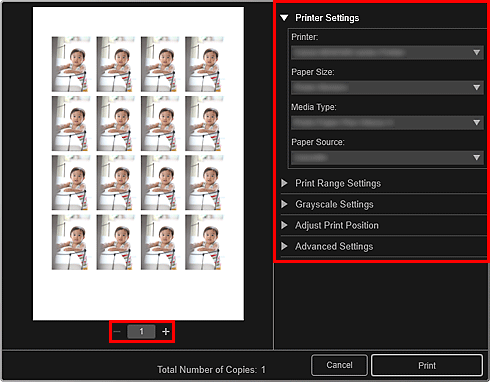
 Megjegyzés
MegjegyzésA Nyomtató beállításai párbeszédpanelt „Nyomtatási beállítások párbeszédpanel” című témakör ismerteti.
Kattintson a Nyomtatás (Print) lehetőségre.
A lap tetejére |